아이폰 이메일 계정 설정 가이드
아이폰을 사용하는 많은 분들이 이메일 기능을 통해 소통하고 업무를 처리하는 데 큰 도움을 받고 있습니다. 다양한 이메일 계정을 하나의 플랫폼에서 관리할 수 있는 편리함 덕분에 아이폰 메일 기능은 특히 유용합니다. 이 글에서는 아이폰에서 이메일 계정을 설정하는 방법과 기본적인 계정 관리를 위한 팁을 공유하고자 합니다.

이메일 계정 추가하기
아이폰에서 이메일 계정을 추가하는 과정은 매우 간단합니다. 아래의 단계를 따라 진행해 보시기 바랍니다.
- 설정 앱 열기: 아이폰의 홈 화면에서 ‘설정’ 아이콘을 찾아 탭합니다.
- 메일 메뉴 선택: 설정 화면에서 ‘메일’을 클릭한 후 ‘계정’을 선택합니다.
- 계정 추가: 화면 하단의 ‘계정 추가’를 선택합니다.
- 이메일 서비스 선택: 다양한 이메일 서비스 목록이 나타나면, 사용하고자 하는 서비스의 아이콘을 클릭합니다. 만약 사용하고자 하는 이메일 서비스가 없다면 ‘기타’를 선택합니다.
- 정보 입력: 이메일 주소, 비밀번호, 이름 등의 정보를 입력하고 ‘다음’ 버튼을 눌러 넘어갑니다.
IMAP과 SMTP 설정
IMAP(인터넷 메일 액세스 프로토콜)과 SMTP(간단한 메일 전송 프로토콜)는 이메일을 송수신할 때 필수적인 설정입니다. 대부분의 이메일 서비스에서는 이러한 설정을 자동으로 인식하지만, 경우에 따라 수동으로 입력해야 할 수도 있습니다.
- IMAP 서버: 대부분의 이메일 서비스에서 제공하는 IMAP 서버 주소를 입력해야 합니다. 예를 들어, 네이버 메일의 경우 ‘imap.naver.com’입니다.
- SMTP 서버: 이메일을 보내기 위한 SMTP 서버 주소도 입력해야 하며, 네이버 메일의 경우 ‘smtp.naver.com’입니다.
- 보안 설정: SSL 또는 TLS 보안 연결을 설정하여 이메일을 보다 안전하게 이용할 수 있도록 해야 합니다.
계정 설정 확인하기
계정 추가 후에는 설정한 정보가 올바른지 확인할 필요가 있습니다. 이메일을 송수신할 수 있는지 테스트해 보시고, 문제가 발생할 경우 입력한 정보를 다시 검토해 보시기 바랍니다.
이메일 계정 변경하기
이전에 설정한 이메일 계정을 변경하고 싶을 때도 간단하게 처리할 수 있습니다. 절차는 다음과 같습니다:
- 설정 앱 열기: 아이폰의 ‘설정’ 앱을 실행합니다.
- 메일 선택: ‘메일’ 메뉴로 들어가서 ‘계정’을 선택합니다.
- 변경할 계정 선택: 목록에서 변경하고자 하는 이메일 계정을 선택합니다.
- 정보 수정: 이메일 주소나 비밀번호를 변경하고, 변경사항을 저장합니다.

이메일 계정 삭제하기
더 이상 사용하지 않는 이메일 계정은 아래와 같은 방법으로 삭제할 수 있습니다.
- 설정 앱 열기: ‘설정’에서 ‘메일’ 메뉴로 이동합니다.
- 계정 선택: 삭제하고자 하는 계정을 선택합니다.
- 계정 삭제: 화면 하단의 ‘계정 삭제’ 옵션을 선택하여 확인합니다.
보안 설정과 이메일 관리 팁
이메일 계정을 설정하고 관리할 때는 보안이 매우 중요합니다. 아래는 이메일 계정을 안전하게 보호하기 위한 몇 가지 팁입니다:
- 강력한 비밀번호 설정: 비밀번호는 특수 문자, 숫자, 대문자 및 소문자를 혼합하여 강력하게 설정해야 합니다.
- 이중 인증 활성화: 가능하다면 이메일 서비스 제공업체의 이중 인증 기능을 활성화하여 추가적인 보안을 확보하세요.
- 정기적인 비밀번호 변경: 일정 주기마다 비밀번호를 변경하여 계정 보안을 유지합니다.
- 스팸 메일 주의: 수상한 이메일은 열어보지 말고, 의심스러운 링크를 클릭하지 않도록 주의해야 합니다.
루틴 유지하기
정기적으로 이메일 계정을 점검하는 것도 중요합니다. 새로운 메일을 확인하고 필요 없는 메일은 삭제하여 메일함을 관리하세요. 이를 통해 중요한 메일이 묻히지 않도록 할 수 있습니다.
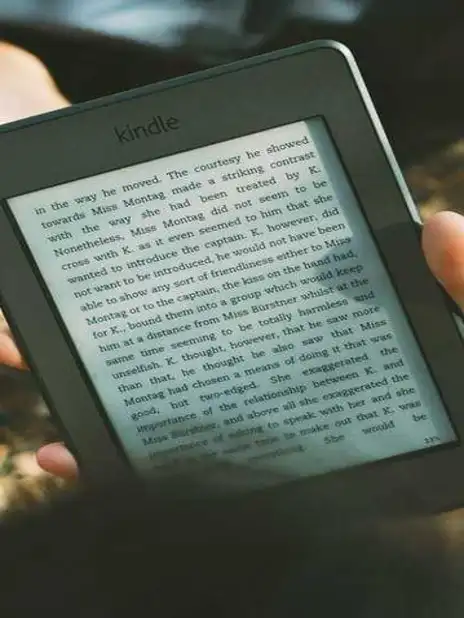
마무리하며
아이폰에서 이메일 계정을 설정하고 관리하는 과정은 상대적으로 간단하지만, 몇 가지 중요한 사항을 신경 써야 합니다. 기본적인 계정 추가 및 변경, 보안 설정 등을 기억하시고, 필요할 때마다 참고하시면 훨씬 효율적으로 이메일을 이용할 수 있을 것입니다. 이메일 사용이 익숙해지면 여러 계정을 동시에 관리하는 것도 수월해질 것입니다. 따라서 일상 업무에서 이메일 계정을 잘 활용하시기 바랍니다.
자주 찾으시는 질문 FAQ
아이폰에서 이메일 계정을 어떻게 추가하나요?
홈 화면의 설정 앱을 열고, ‘메일’ 메뉴로 들어가 ‘계정’을 선택한 뒤, 계정 추가 옵션을 클릭하세요. 이메일 서비스를 선택하고 필요한 정보를 입력하시면 됩니다.
IMAP과 SMTP를 어떻게 설정하나요?
IMAP 서버와 SMTP 서버 주소를 입력해야 합니다. 대부분의 이메일 서비스에서 제공하는 정보를 사용하면 됩니다. 추가적으로 보안 설정도 확인하세요.
이메일 계정을 변경하려면 어떻게 하나요?
설정 앱을 열고 ‘메일’로 들어가 ‘계정’ 메뉴를 선택합니다. 목록에서 변경할 계정을 선택한 후, 필요한 정보를 수정하고 저장하시면 됩니다.
더 이상 사용하지 않는 이메일 계정은 어떻게 삭제하나요?
설정 앱에서 ‘메일’ 메뉴로 가서 ‘계정’을 선택한 다음, 삭제하고자 하는 계정을 찾아 선택합니다. 그 후, 하단의 ‘계정 삭제’ 옵션을 클릭하여 확인하면 됩니다.
이메일 계정을 안전하게 관리하는 방법은?
강력한 비밀번호와 이중 인증 기능을 활성화하여 보안을 강화하세요. 또한 주기적으로 비밀번호를 변경하고, 스팸 메일에는 주의하는 것이 좋습니다.